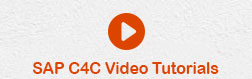- SAP C4C 教程
- SAP C4C - 主页
- SAP C4C - 简介
- SAP C4C - 架构
- SAP C4C - 公共与私有
- SAP C4C - 用户界面
- SAP C4C - 工作中心
- 项目实施和范围界定
- SAP C4C - 微调
- 组织管理
- SAP C4C - 个性化
- SAP C4C - 适应
- SAP C4C - 报告
- SAP C4C - 创建自定义报告
- SAP C4C - 数据源
- SAP C4C - 服务级别
- SAP C4C - 服务类别
- SAP C4C - 用户管理
- SAP C4C - 业务角色
- SAP C4C - 工作分配
- SAP C4C - 社交
- 数据迁移和工作流程
- SAP C4C - 定价
- SAP C4C - 销售周期
- SAP C4C - 零售
- 与 CRM 和 ERP 集成
- SAP C4C - 与 Outlook 集成
- SAP C4C - 移动
- SAP C4C - 混搭
- SAP C4C 有用资源
- SAP C4C - 问题与解答
- SAP C4C - 快速指南
- SAP C4C - 有用的资源
- SAP C4C - 讨论
SAP C4C - 创建自定义报告
SAP Cloud for Customer 交付的解决方案中提供了许多默认设置。如果这些报告不满足要求,您还可以通过添加来自不同来源的数据字段来创建自定义报告。
创建自定义报告
按照下面给出的步骤创建自定义报告。
步骤1
转到业务分析工作中心 → 设计报告。

第2步
要创建新报告,请单击新建并选择报告。还有其他选项,例如 - Report As Copy,可用于复制或修改现有报告。

它将打开报告创建向导。要创建报告,必须完成某些步骤 -

步骤3
您必须输入新报告的名称和描述。
示例- 假设您想要创建一个报告来分析从不同来源(例如 Facebook、Twitter 或通过邮件)创建的服务票证。让我们将其命名为 - ZTicket123。
输入描述 - 分析来自不同来源(例如 FB、Twitter、电子邮件)的工单创建。

步骤4
选择数据源。您必须根据要求选择数据源。数据源包含报告中所需的字段。要添加数据源,您应该了解正在使用的数据源。
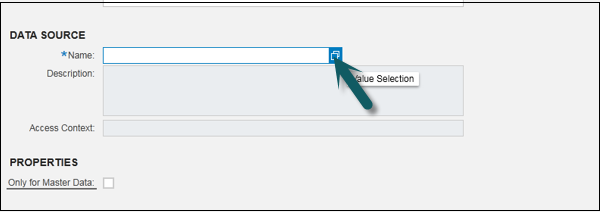
在这种情况下,我选择了数据源 -所有社交媒体票证,因为它包含报告中所需的字段。
步骤5
要选择数据源,请输入“票证”并单击前往 → 所有社交媒体票证。单击顶部的“下一步”。

步骤6
单击选择关键人物。您可以使用复选框根据要求选择关键指标。选择关键数字后,单击“下一步”。

步骤7
选择特征可以帮助您根据需要选择特征。这些字段将在报告中提供。您可以选择全部或取消选择全部。点击下一步。

步骤8
下一步是维护特征属性。单击特征属性。特征属性包括您想要在报告中显示的属性。
您可以看到每个属性的四个选项卡 -常规、显示、值选择和层次结构。

选择属性后,单击“下一步”。
步骤9
单击定义变量。输入变量值。如果对任何属性选择变量值选择,则需要在此步骤定义变量。单击“下一步”。
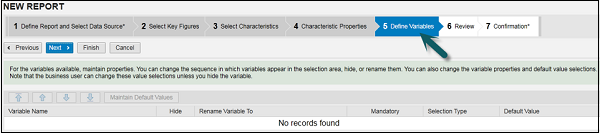
步骤10
在“查看”选项卡下,您可以查看为报告创建定义的所有字段。您可以查看关键数字、特征和属性以及在之前步骤中选择的任何变量值的摘要。
您还可以查看数据源详细信息,例如数据源名称和描述。
选择关键人物组。查看所有字段后,单击“完成”。

第11步
在“确认”选项卡下,您将收到报告已创建的确认信息。单击“关闭”。您还可以使用不同的选项来创建新报告、为该报告分配视图等。

查看创建的报告
要搜索报告,请按照以下步骤操作。
步骤1
转到业务分析 → 输入报告名称 → 转到。

第2步
选择您已创建的报告。在左侧,您可以看到以下字段 -
列- 它显示您选择的关键数字。
行- 它显示我们需要的字段。

步骤3
选择当前未显示。它显示您在创建报告时在特征下选择的所有字段,并且您可以选择报告中需要的字段。将这些字段拖到行中。要移动任何字段,您可以拖动或单击每个字段角上的箭头,然后选择“移动到行”。

步骤4
添加行下的所有特征后,您可以查看报告。
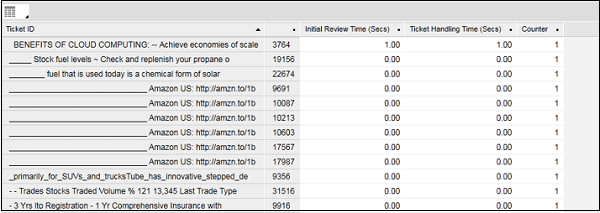
步骤5
要将报告分配到工作中心,请选择该报告并单击分配。